ノートパソコンでは、バッテリーの消費を抑えるため“休止状態”は必須機能である。そこで、すぐにパソコンを休止状態にできるショートカットを作っておくと便利だ。
それにはまず、デスクトップの何もないところを右クリックして「新規作成」-「ショートカット」を選ぶ。ウィザードが起動するので、「項目の場所を入力してください」に次のコマンドを入力して「次へ」ボタンをクリックする(「rundll32.exe」の後に半角スペースを入れること)。
rundll32.exe PowrProf.dll,SetSuspendState
次に「このショートカットの名前を入力してください」に適当な名前(例えば「休止」)を入力して「完了」ボタンをクリックする。これで、デスクトップに作成されたショートカットをダブルクリックすれば、簡単に休止状態にできる。
さらに、「クイック起動バーを使えるようにする」で紹介した方法でクイック起動バーを表示し、そこにこのショートカットを登録すればシングルクリックで休止状態にできる。そのほか、デスクトップ上に作ったショートカットを右クリックして「プロパティ」を選び、プロパティダイアログの「ショートカット」タブを開いて「ショートカットキー」をクリックし、適当なショートカットキー操作(例えば、「Ctrl」-「Alt」-「S」など)を行えば、以後、このキー操作を行うだけで休止状態にできる。
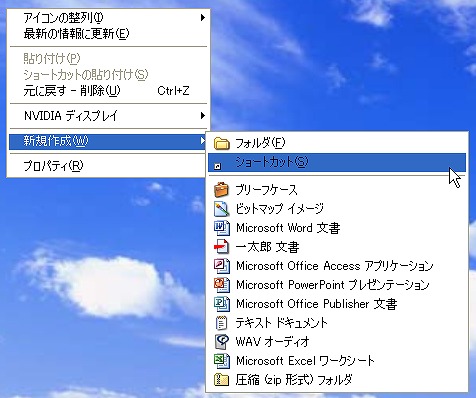
|
| 図1 デスクトップの何もないところを右クリックして「新規作成」-「ショートカット」を選ぶ |
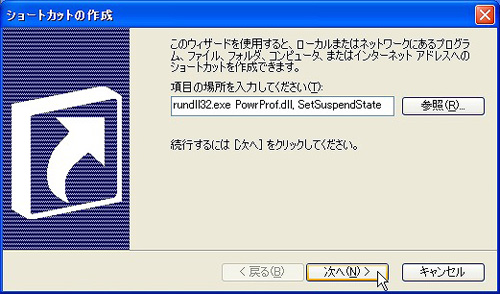
|
| 図2 「項目の場所を入力してください」にコマンドを入力して「次へ」ボタンをクリックする |
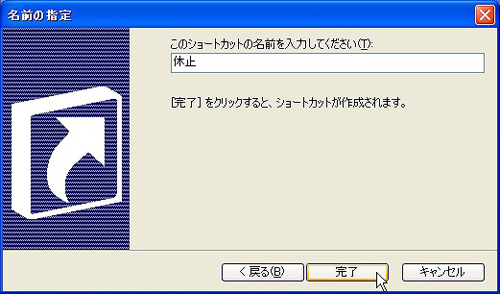
|
| 図3 「このショートカットの名前を入力してください」に適当な名前(例えば「休止」)を入力して「完了」ボタンをクリックする |

|
| 図4 デスクトップに作成されたショートカットをダブルクリックすれば、簡単に休止状態にすることができる |
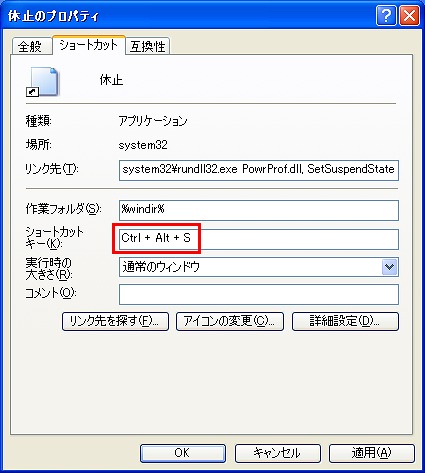
|
| 図5 「ショートカットキー」をクリックし、適当なショートカットキー操作(例えば、「Ctrl」+「Alt」+「S」など)を行えば、以後、このキー操作を行うだけで休止状態にできる |





















































